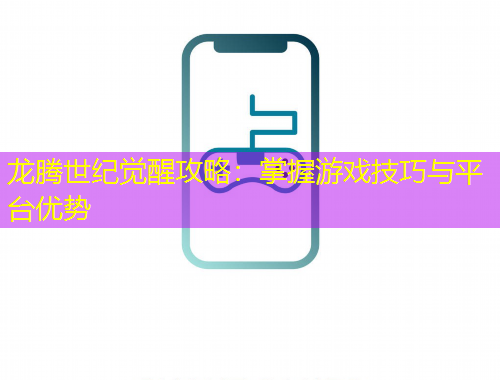如何将电脑微信聊天记录成功导入手机的详细步骤与技巧
在数字化生活日益普及的今天,微信聊天记录中承载了我们的欢笑、泪水、感动和回忆。当我们更换新手机时,如何将这些珍贵的对话内容导入到新设备中,成为了许多人关心的问题。今天,就让我们一起来探索这个科技小秘密,轻松实现微信聊天记录的迁移吧!
一、了解微信聊天记录迁移的重要性
微信作为一款广泛使用的即时通讯工具,记录了我们生活中的点滴。无论是工作交流还是与朋友的闲聊,聊天记录都是我们重要的信息来源。随着手机的更换,如何将这些记录安全地迁移到新手机上,成为了一个亟待解决的问题。通过微信自带的迁移功能,我们可以轻松实现这一目标,确保珍贵的聊天记录不被遗失。
二、使用微信自带的聊天记录迁移功能
1. 准备工作
在开始迁移之前,请确保以下几点:
旧手机和新手机均已安装最新版本的微信。
两台手机连接在同一Wi-Fi网络下。
备份的聊天记录量不超过10GB,以确保迁移顺利。
2. 在旧手机上进行操作
在旧手机上打开微信,进入“我”的页面,点击“设置”,然后选择“聊天”选项。在聊天页面中,找到“聊天记录备份与迁移”,点击进入。
接着,选择“迁移聊天记录到另一台设备”。系统会提示您选择要迁移的聊天记录,您可以选择全部或特定的聊天记录。选择完成后,微信会生成一个二维码。
3. 在新手机上完成迁移
在新手机上安装并打开微信,登录与旧手机相同的微信账号。使用新手机的“扫一扫”功能扫描旧手机上显示的二维码。扫描成功后,系统会自动开始迁移聊天记录。
迁移完成后,您可以在新手机的微信中查看到完整的聊天记录。这一过程简单快捷,确保了聊天记录的完整性和安全性。
三、通过微信电脑版进行备份与恢复
除了使用手机的迁移功能外,微信电脑版也提供了备份与恢复聊天记录的功能,这对于需要长时间保留备份的用户非常实用。

1. 在电脑上备份聊天记录
在电脑上下载并安装微信客户端,使用微信扫描二维码登录。登录后,点击左下角的“三条横线”按钮,选择“备份与恢复”选项。
在备份与恢复界面,选择“备份聊天记录至电脑”。您需要在旧手机上确认备份操作,确保两台设备连接在同一Wi-Fi网络下。选择要备份的聊天记录后,点击“开始备份”,等待备份完成。
2. 在新手机上恢复聊天记录
备份完成后,您可以在新手机上安装微信并登录相同的账号。在电脑上再次打开微信,选择“恢复聊天记录至手机”,然后选择之前备份的记录进行恢复。
确保新手机和电脑连接在同一Wi-Fi网络下,点击“开始恢复”。等待恢复进度条完成后,您的聊天记录就成功导入到新手机上了。
四、注意事项与常见问题
在进行聊天记录迁移时,您可能会遇到一些问题,以下是一些常见的注意事项:
网络连接:确保两台手机和电脑在同一Wi-Fi网络下,以提高迁移速度和稳定性。
数据安全:在使用第三方工具时,务必选择可信赖的软件,避免数据泄露。
记录完整性:迁移完成后,建议检查新手机上的聊天记录是否完整,如发现缺失,可以尝试重新迁移。
通过以上步骤,我们可以轻松将电脑上的微信聊天记录导入到手机中。这一功能不仅帮助我们保留珍贵的对话内容,还能让我们在新手机上继续与好友们畅聊无阻。无论是使用微信自带的迁移功能,还是通过电脑版进行备份与恢复,都是非常实用且有效的方法。
希望本文能帮助您顺利完成微信聊天记录的迁移,享受无缝的沟通体验!如果您有其他问题或建议,欢迎在下方留言与我们互动。
Meta描述:本文详细介绍了如何将电脑上的微信聊天记录成功导入手机的步骤与技巧,帮助用户轻松迁移珍贵的聊天记录。